Gần đây, một thông báo về chính sách quyền riêng tư đang trở thành nỗi ám ảnh đối với nhiều người dùng Smart TV Samsung, khi liên tục xuất hiện dưới dạng pop-up cứ sau mỗi hai giờ. Nếu bạn cũng là nạn nhân của những thông báo gây khó chịu này, đừng lo lắng. Bài viết này sẽ cung cấp một vài giải pháp tạm thời đã được nhiều người dùng xác nhận là có hiệu quả để giúp bạn khắc phục tình trạng lỗi pop-up Samsung TV này.
Vấn Đề Pop-up Quyền Riêng Tư Samsung TV Gây Phiền Toái Liên Tục
Như đã được chứng minh qua hàng loạt các thông báo pop-up liên tục xuất hiện trên TV Samsung khắp thế giới, Samsung dường như đang rất muốn người dùng nắm rõ về chính sách quyền riêng tư của họ. Đây là một nỗ lực đáng khen ngợi về sự minh bạch, đặc biệt trong thời đại mà việc thu thập dữ liệu là một trong những mối quan tâm hàng đầu của thiết bị nhà thông minh.
Bất kể mục đích tốt đẹp, nỗ lực của Samsung trong việc nhắc nhở người dùng về việc cài đặt quyền riêng tư cho phép công ty “thu thập thông tin” về việc sử dụng Smart TV đã không mấy suôn sẻ, khả năng cao là do một lỗi phần mềm. Nhiều người dùng đã tìm đến các diễn đàn hỗ trợ để bày tỏ sự thất vọng và tìm kiếm cách ngăn chặn thông báo pop-up liên tục xuất hiện cứ sau hai giờ trên TV của họ.
Một người dùng trên diễn đàn hỗ trợ của Samsung đã báo cáo rằng một “tiếng ding” đi kèm với pop-up tái diễn. Dù người dùng có thể nhận thấy thông báo liên quan đến chính sách quyền riêng tư của Samsung SmartHub, hộp thoại vẫn biến mất trước khi họ kịp đọc toàn bộ nội dung. Tuy nhiên, cũng có những người dùng khác có thể xem xét và tắt thông báo mà không gặp vấn đề gì.
Các Cách Tạm Thời Để Tắt Thông Báo Pop-up Samsung TV
Trong khi Samsung đang nỗ lực phát triển một giải pháp nội bộ để xử lý triệt để lỗi này, dưới đây là một vài cách khắc phục nhanh đã có hiệu quả với một số người dùng trong thời gian chờ đợi.
Đăng Nhập Tài Khoản Samsung Trên Trình Duyệt Web
Theo báo cáo trên diễn đàn Châu Âu của Samsung, một số người dùng đã có thể loại bỏ pop-up này bằng cách đăng nhập vào tài khoản của họ trên trang web Samsung và xem thông báo quyền riêng tư tại đó:
- Truy cập vào trang web account.samsung.com.
- Chọn tab Quyền riêng tư (Privacy).
- Xem lại bản cập nhật chính sách quyền riêng tư.
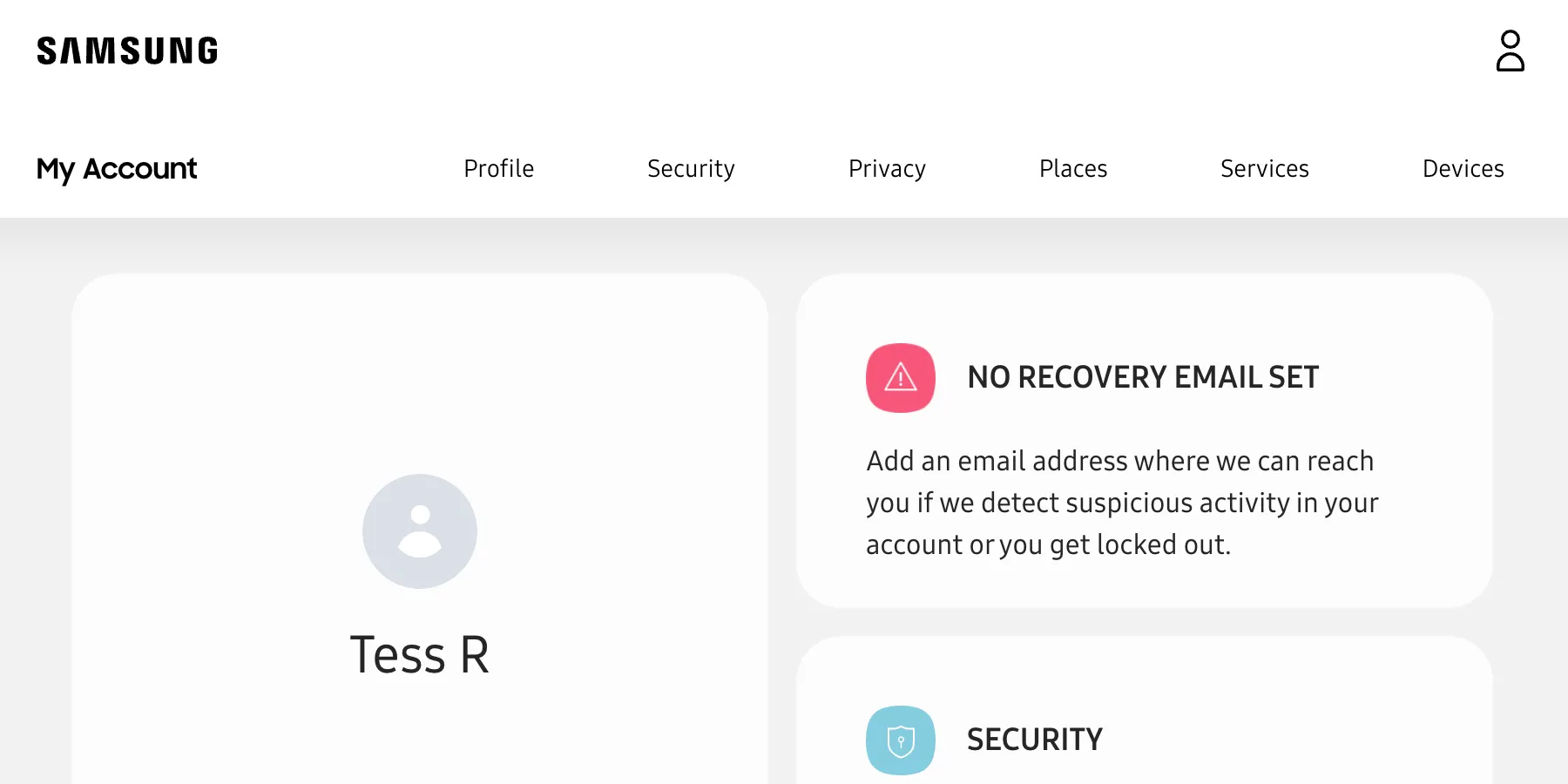 Trang chủ tài khoản Samsung sau khi đăng nhập để xem chính sách quyền riêng tư
Trang chủ tài khoản Samsung sau khi đăng nhập để xem chính sách quyền riêng tư
Ngắt Kết Nối Internet Cho Smart TV Samsung Của Bạn
Bạn cũng có thể thử đưa TV Samsung của mình về chế độ ngoại tuyến, cách này đã giúp một số người dùng loại bỏ thông báo. Giải pháp này phù hợp nhất nếu bạn chủ yếu sử dụng TV Samsung như một màn hình hiển thị, thay vì phụ thuộc vào kết nối mạng để sử dụng các ứng dụng truyền phát trực tuyến. Tất nhiên, nếu bạn đã sử dụng TV Samsung như màn hình, có thể bạn đã ngắt kết nối Wi-Fi của nó, đặc biệt khi cân nhắc đến các rủi ro về dữ liệu khi kết nối Smart TV với internet.
Ít nhất, việc ngắt kết nối internet cho TV Samsung của bạn có thể mang lại sự nhẹ nhõm tạm thời, trong khi Samsung đang khắc phục lỗi phần mềm này.
Đây chắc chắn không phải là một hình ảnh đẹp cho Samsung, nhưng có lẽ công ty sẽ sớm khắc phục lỗi phần mềm. Thật trớ trêu thay, trong nỗ lực thể hiện sự minh bạch về quyền riêng tư, Samsung lại vô tình xâm phạm ranh giới thiêng liêng của không gian sống của mỗi gia đình. Hơn nữa, Samsung đã vô tình tạo ra một lời nhắc nhở rõ ràng (cứ sau hai giờ) rằng các tập đoàn công nghệ lớn đang theo dõi chúng ta.
Hy vọng những giải pháp trên sẽ giúp bạn tạm thời giải quyết vấn đề thông báo quyền riêng tư Samsung TV liên tục. Đừng quên chia sẻ ý kiến hoặc kinh nghiệm của bạn nếu bạn đã thử các cách này, hoặc có giải pháp khác hiệu quả hơn nhé!